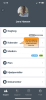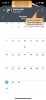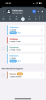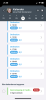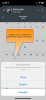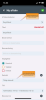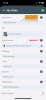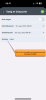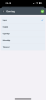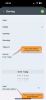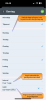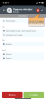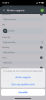Borgerens kalender i Sensum App
Hver borger har sin egen kalender, som viser et overblik over vedkommendes aftaler og opgaver samt medicin. Du finder kalenderen ved at klikke ind på den enkelte borger og vælge "Kalender"
De to billeder nedenfor viser borgerens kalender. Billedet til venstre viser kalender for en måned og billedet til højre viser for en dag.
På billedet til højre kan desuden se, hvordan aftaler, opgaver og medicin adskiller sig fra hinanden i visningen.
-
Hvis du ønsker at få vist kalenderen per dag, skal du klikke på ikonet oppe i højre hjørne. Det samme gælder, hvis du vil have vist kalender for en specifik dato.
-
Klik på plus-ikonet oppe i højre hjørne for at oprette ny aftale eller opgave
Få vist borgerens aftaler for en dag i listevisning
Hvis en kalender er fyldt godt op med diverse begivenheder i samme timeinterval, kan det være svært at se de enkelte begivenheder i kalender.
Her kan det være relevant at klikke på den pågældende dag og vælge listevisning. Du får nu præsenteret borgerens begivenheder på en liste, som er struktureret ud fra klokkeslæt den pågældende dag.
Hvis kalenderen har aktive "ikke kalendersat opgaver", bliver de vist i listevisningen. Du skal scrolle ned i bunden af listevisningen, for at få vist afsnittet med "ikke kalendersatte opgaver".
De bliver vist i denne rækkefølge:
1. Kortest tid til deadline, 2. Længst tid til deadline, 3. Ingen deadline.
Nedenfor er et eksempel på en borgers dag vist i listevisning og med en "ikke kalendersat opgave" nederst:
Opret en ny aftale eller opgave
Når du har trykke på plus-ikonet oppe i højre hjørne, åbner et vindue som vist nedenfor, hvor du kan vælge, om du vil oprette en aftale eller en opgave.
Udfyld felterne og afslut med det grønne flueben oppe i højre hjørne.
Du kan blandt andet vælge at tilføje en ressource til din aftale eller opgave. I det tilfælde, vil du kun få vist ledige ressourcer på det valgte tidspunkt. Så hvis I eksempelvis har oprettet en ladcykel som ressource, vil du kun få den vist, hvis den er ledig på det tidspunkt, du har valgt i kalenderen.
Vær også opmærksom på, at hvis du har tilføjet en ressource på en aftale eller opgave og bagefter ændrer dato eller tidspunkt, skal du tilføje ressourcen på ny. På den måde sikres det, at ressourcen er ledig.
Ligesom på web kan du også i appen lave gentagelser af en begivenhed, du opretter. Det kan være en fordel, hvis en borger eksempelvis skal udføre den samme opgave flere gange om ugen.
-
Klik på datoen i feltet Tid.
-
Klik på Gentag.
-
Du skal nu vælge, om du ønsker at gentage begivenheden dagligt, ugentligt, månedligt eller tilpasset. Hvis du vælger dagligt, ugentligt eller månedligt, så kan du her vælge intervaller for, hvor ofte begivenheden skal gentages.
-
Hvis du vælger gentagelsesmønstret Tilpasset, så skal du selv vælge de dage på ugen, hvor begivenheden skal gentages. Dette er en fordel, hvis en borger eksempelvis har den samme begivenhed to gange om ugen.
-
Marker de dage, hvor begivenheden skal gentages.
-
I feltet Interval skal du angive intervallet for, hvor ofte begivenhederne skal gentages.
-
Slutteligt kan du angive en slutdato for gentagelserne i feltet Indtil.
-
Klik på
 -ikonet øverst til højre for at gemme gentagelsesmønsteret.
-ikonet øverst til højre for at gemme gentagelsesmønsteret.
Rediger en begivenhed i kalender eller en serie af begivenheder
For at redigere en begivenhed, skal du starte med at finde den i kalenderen. Det kan være en aktivitet, aftale eller opgave og du kan redigere den fra enten borgerens, afdelingens eller medarbejderens kalender.
Klik på redigeringsblyanten oppe i højre hjørne for at redigere. Når du er færdig med dine ændringer, bliver du spurgt, om du blot ønsker at ændre den specifikke begivenhed eller, om du vil ændre hele serien. Det kan være relevant, hvis det eksempelvis er en aftale, som gentager sig hver uge, og hvor du har tilføjet en ny borger på aftalen.
Note: Vær opmærksom på, at de aftaleskabeloner du kan vælge imellem er nogle, du har oprettet i Sensum One i systemet. Du kan ikke oprette aftaleskabeloner i appen. Det samme gælder for både ressourcer og for mål og delmål.